Lieben Sie die Verwendung der Befehlszeile in Linux, mussten aber zu Windows wechseln? Keine Sorge, Sie haben Scoop Windows als Ihren Paketmanager. Scoop ist ein Befehlszeilen-Installer für Windows, mit dem Sie schnell Pakete installieren und aktualisieren können, ohne etwas zu beschädigen.
In diesem Tutorial erfahren Sie, wie Sie Scoop installieren und verwenden, um Pakete auf Ihrem Windows-Rechner zu verwalten.
Lesen Sie weiter und greifen Sie nie wieder auf mehrere Klick-installationsprogramme zurück!
Voraussetzungen
Dieses Tutorial wird eine praktische Demonstration sein. Wenn Sie mitmachen möchten, stellen Sie sicher, dass Sie einen Windows 10-Rechner mit administrativen Rechten haben. Dieses Tutorial verwendet Windows 10 21H2.
Installation des Scoop Windows Package Managers
Scoop kann Ihnen den Tag retten, wenn Sie es satt haben, Software mit Ihrem üblichen Paketmanager zu installieren oder zu verwalten. Aber so unglaublich Scoop auch klingen mag, es ist nicht standardmäßig auf Ihrem System installiert.
Bevor Sie Scoop verwenden können, müssen Sie es auf Ihrem Windows-Rechner installieren:
1. Öffnen Sie PowerShell als Administrator und führen Sie den folgenden Set-ExecutionPolicy-Befehl aus, um Ihre Ausführungsrichtlinie auf RemoteSigned festzulegen. Dadurch können Sie PowerShell-Skripte ausführen, die Sie selbst geschrieben oder aus dem Internet heruntergeladen haben.
Geben Sie Y ein und drücken Sie Enter, wenn Sie dazu aufgefordert werden, wie unten gezeigt, um die Änderung der Ausführungsrichtlinie zu bestätigen.

2. Führen Sie anschließend den folgenden Befehl aus, um das Installations-Skript von Scoop (get.scoop.sh) herunterzuladen, und führen Sie dieses Skript aus, um Scoop auf Ihrem System mit erhöhten Berechtigungen zu installieren (-RunAsAdmin).

Führen Sie nun den folgenden Scoop-Befehl aus, um eine Liste der verfügbaren Befehle für Scoop anzuzeigen.
Die Ausgabe unten bestätigt, dass Sie Scoop erfolgreich auf Ihrem System installiert haben.
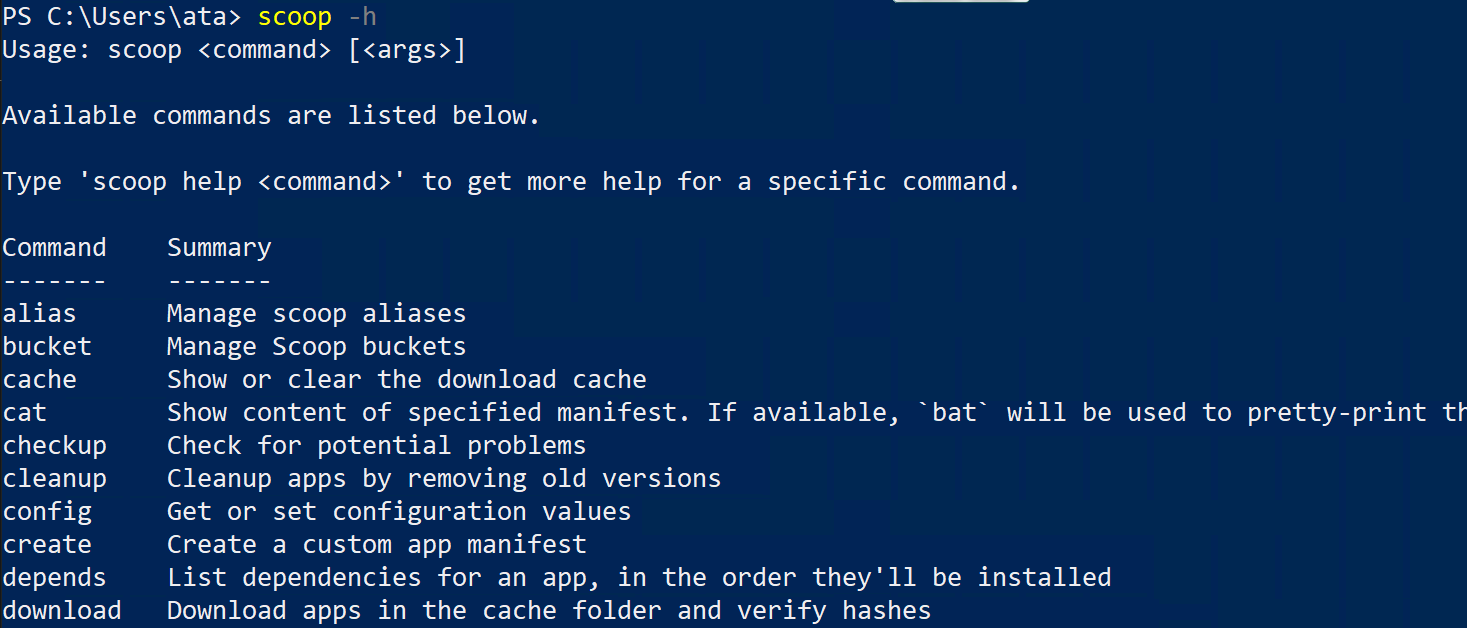
Auffinden und Installieren von Paketen mit Scoop
Nun, da Sie einen Paketmanager haben, fragen Sie sich vielleicht, was Sie über Scoop installieren sollen. Glücklicherweise ermöglicht es Scoop, Pakete verfügbar zu suchen und mit dem Befehl bucket zu installieren.
Der Befehl bucket listet alle Repositories (oder Eimer) auf, die Scoop-Pakete enthalten. Diese Eimer sind wie die Paketrepositories, die in Linux verwendet werden und eine Liste der verfügbaren Pakete und ihrer Abhängigkeiten enthalten.
Um Pakete mit Scoop zu finden und zu installieren:
1. Führen Sie den unten stehenden Scoop-Befehl aus, um lokal verfügbare Eimer aufzulisten.
Die Ausgabe unten zeigt an, dass der Haupt-Eimer 1083 Pakete enthält, die Sie installieren können.
Jeder Scoop-Eimer verfügt über Manifestdateien, die regelmäßig aktualisiert werden, um neue Pakete hinzuzufügen und alte zu entfernen. Diese Dateien beschreiben, wie ein Paket und seine Abhängigkeiten installiert werden.
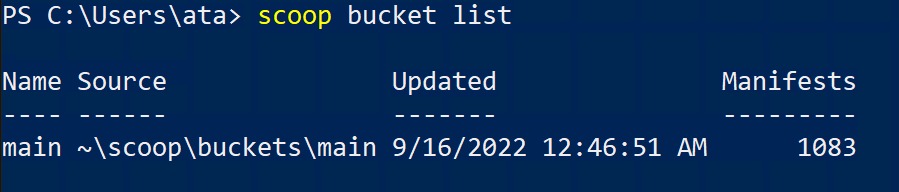
2. Führen Sie nun den folgenden Befehl aus, um nach einem bestimmten Paket wie 7zip in allen verfügbaren Eimern zu suchen.
Die Ausgabe unten zeigt zwei Pakete, die dem Suchbegriff 7zip entsprechen (7zip und 7zip19.00-helper) aus dem Haupt-Eimer. Sie können auch die Versionsnummer jedes Pakets sehen.
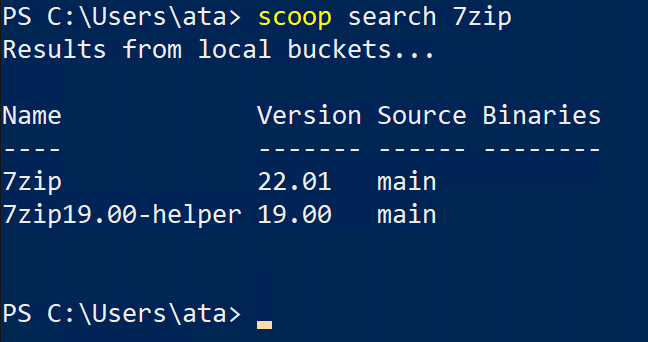
3. Sobald Sie ein Paket gefunden haben, führen Sie den folgenden Befehl aus, um das 7zip-Paket zu installieren.
Zu diesem Zeitpunkt sollte 7zip installiert und einsatzbereit sein! Haben Sie bemerkt, dass Sie nicht mehrere Schaltflächen klicken müssen, um ein Programm zu installieren? Das Installieren von Programmen eliminiert Berechtigungs-Pop-ups.
Mit Scoop genügt ein Einzeiler-Befehl, um zu installieren, solange Sie den Paketnamen kennen.
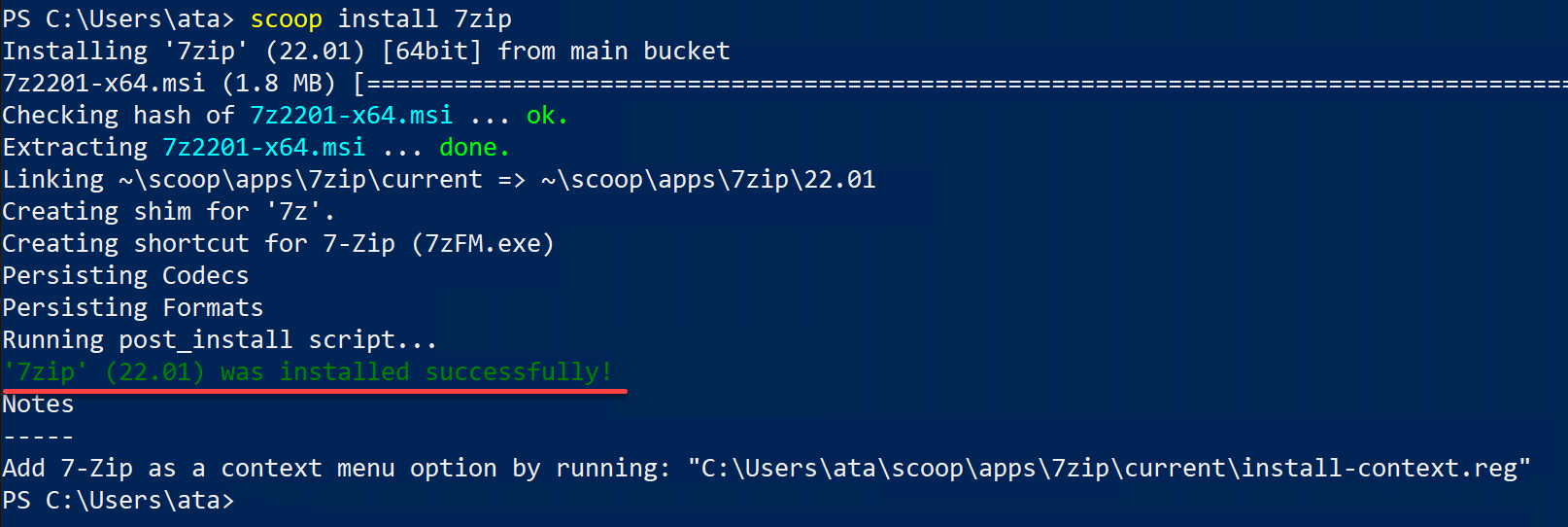
4. Führen Sie nun den untenstehenden 7z-Befehl aus, um Ihre 7zip-Installation zu überprüfen, der eine Liste der verfügbaren Optionen für den 7z-Befehl anzeigen sollte.
Die Ausgabe unten bestätigt, dass 7z erfolgreich installiert wurde. Aber vielleicht planen Sie, mehrere Pakete auf einmal zu installieren. Wenn ja, lassen Sie Scoop die Drecksarbeit für Sie erledigen im nächsten Schritt.
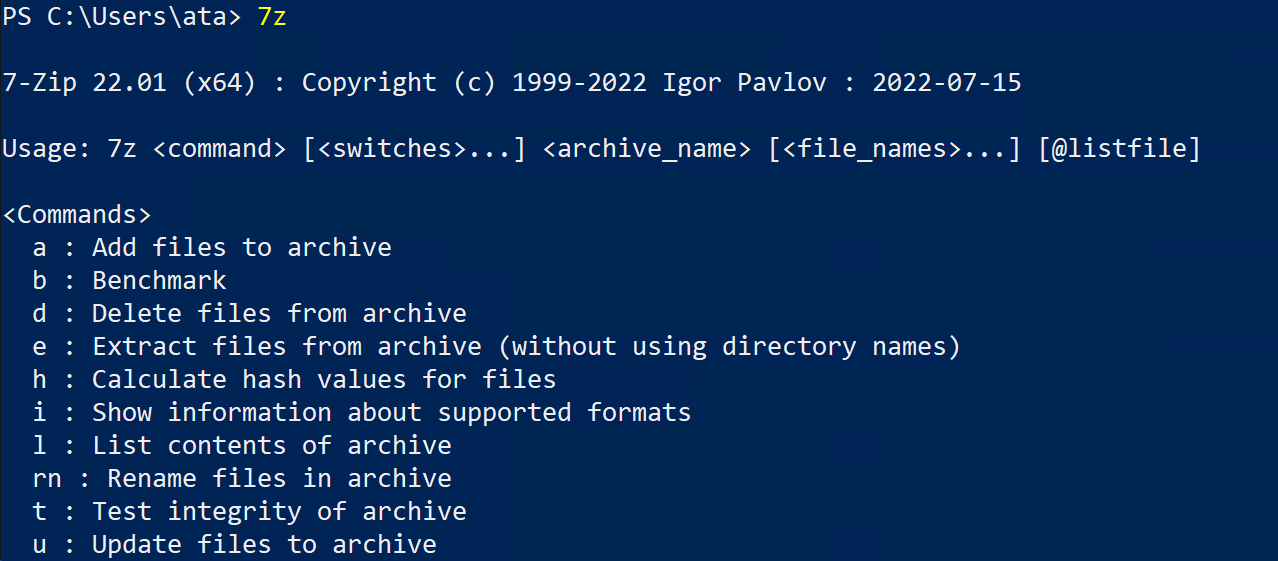
5. Führen Sie abschließend den folgenden Befehl aus, um die 7zip- und nodejs-Pakete zu installieren.
Warum einzeln installieren, wenn Sie sie alle auf einmal installieren können? Scoop ermöglicht Ihnen die Installation mehrerer Pakete, die durch Leerzeichen getrennt angegeben sind. Diese Funktion ist hilfreich, wenn Sie bereits eine Liste von Paketen zum Installieren haben.
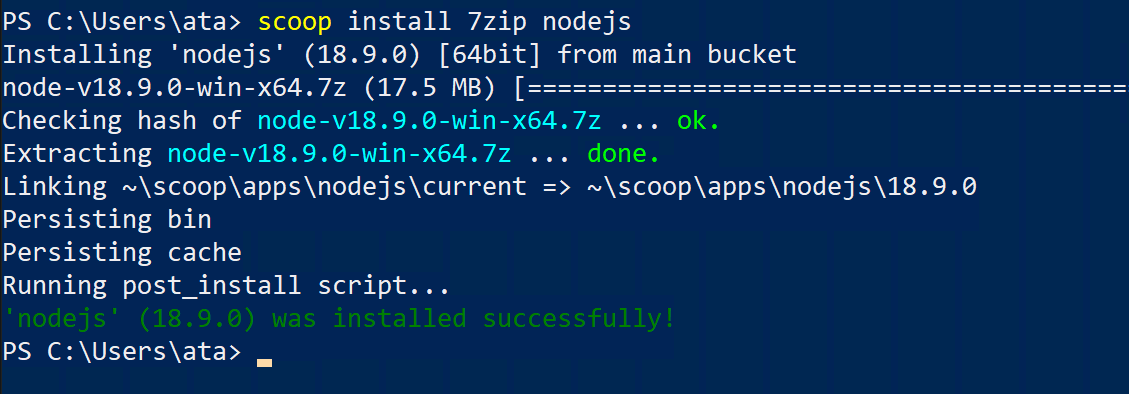
Aktualisieren von Paketen mit Scoop
Ihre Pakete auf dem neuesten Stand zu halten ist eine Möglichkeit, Ihr System gesund zu halten. Sobald Ihr Paket installiert ist, hilft Ihnen Scoop, die neuesten Funktionen oder Fehlerbehebungen zu erhalten.
Keine Sorge, das Aktualisieren von Paketen mit Scoop ist genauso wie das Installieren.
1. Führen Sie den Befehl scoop update aus, um Scoop selbst auf die neueste Version und App-Manifeste zu aktualisieren.
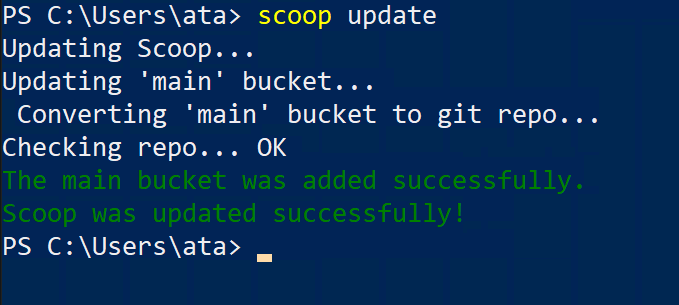
2. Führen Sie als nächstes den folgenden Befehl aus, um den Status von Scoop und anderen Paketen zu überprüfen, wenn sie veraltet sind.
Die Ausgabe unten zeigt, dass Scoop auf dem neuesten Stand ist.
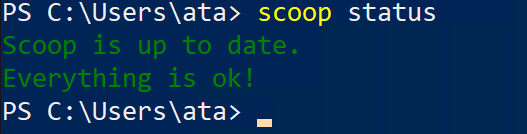
3. Führen Sie nun den Befehl unten aus, um ein bestimmtes Paket zu aktualisieren, das Sie im Sinn haben, in diesem Fall das 7zip-Paket.
Das selektive Aktualisieren Ihrer Pakete eliminiert das Risiko, etwas zu brechen, insbesondere wenn Sie gerade an einem Projekt arbeiten.

Vielleicht möchten Sie durchdrehen und alle Ihre Pakete aktualisieren. Wenn ja, führen Sie das gleiche scoop update aus und fügen Sie das *-Zeichen hinzu, um alle Pakete gleichzeitig zu aktualisieren, wie unten gezeigt.

Hinzufügen von zusätzlichen Buckets/Versionen und Installation mehrerer Versionen eines Pakets
Wie Sie gesehen haben, installiert Scoop Pakete aus Buckets. Und standardmäßig wird Scoop mit einer Handvoll nützlicher Buckets wie main, versions und extras geliefert.
Wenn Sie Pakete aus anderen Buckets neben dem Hauptbucket installieren möchten, müssen Sie Scoop so konfigurieren, dass es über den Bucket Bescheid weiß.
1. Führen Sie den folgenden scoop-Befehl aus, um bekannte verfügbare Buckets der Community aufzulisten.
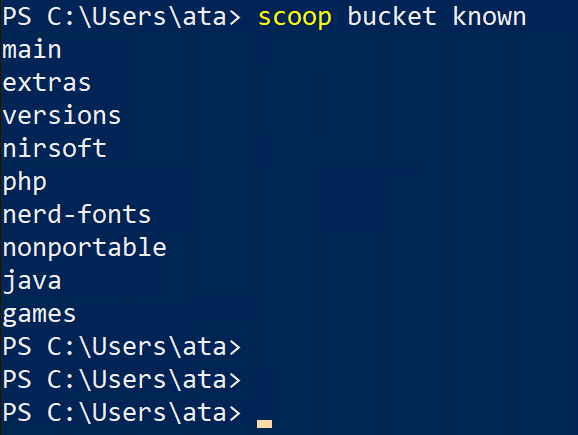
2. Führen Sie als nächstes den folgenden Befehl aus, um den java-Bucket hinzuzufügen.
Nachdem Sie einen neuen Bucket hinzugefügt haben, können Sie jetzt Pakete mit Scoop aus diesem Bucket installieren.
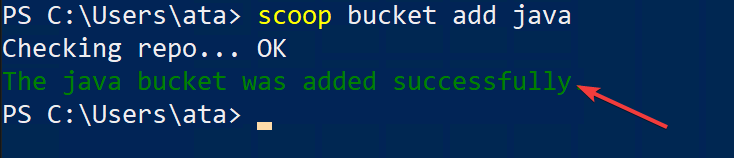
3. Führen Sie nun den folgenden Befehl aus, um das openjdk-Paket aus dem java-Bucket zu installieren.
Dieser Befehl installiert die neueste Version von openjdk (v18 zum Zeitpunkt des Schreibens). Dieses Paket ist eine Open-Source-Implementierung der Java Platform, Standard Edition. Viele Programme benötigen Java zum Ausführen, daher ist es eine gute Idee, es zu installieren.
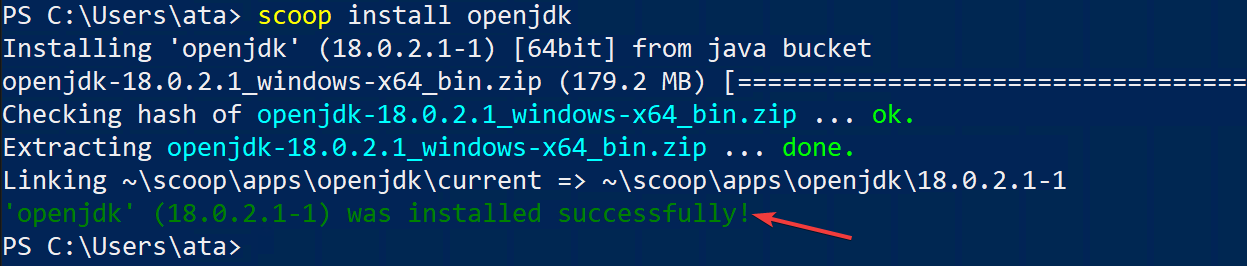
Beachten Sie, dass Sie auch eine andere Version von Java installieren können, indem Sie die Versionsnummer des Pakets angeben, wie unten gezeigt. Dieser Befehl ermöglicht die Installation mehrerer Versionen von Java auf Ihrem System.
scoop install openjdk12
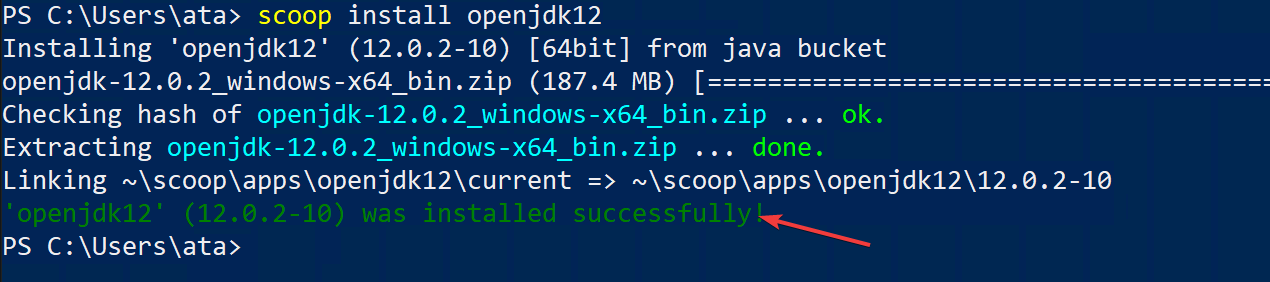
Wechseln zwischen Paketversionen
Vielleicht haben Sie verschiedene Versionen von Java installiert, wie zuvor gezeigt. Aber nehmen wir an, Sie haben ein Programm, das Java 18 erfordert, und ein anderes, das Java 12 erfordert. Wie wechseln Sie zwischen diesen Versionen?
Keine Sorge! Scoop unterstützt das Umschalten verschiedener Versionen desselben Pakets mit dem Befehl reset.
1. Führen Sie den folgenden Reset-Befehl aus, um zu Java 12 (openjdk12) zu wechseln.

2. Führen Sie als nächstes den folgenden Java-Befehl aus, um die aktuelle aktive Java-Version zu überprüfen.
Unten sehen Sie, dass Java 12 aktuell aktiv ist.

3. Führen Sie jetzt den folgenden Befehl aus, um zur neuesten Paketversion zurückzukehren (openjdk).

4. Führen Sie schließlich den folgenden Java-Befehl erneut aus, um die aktuelle aktive Java-Version zu überprüfen.
Die Ausgabe unten bestätigt, dass Sie zu Java 18 zurückgewechselt sind.

Fazit
Das Installieren und Verwalten von Paketen muss keine komplexe Aufgabe sein. Glücklicherweise haben Sie gelernt, wie Sie Scoop unter Windows für eine bequemere Paketverwaltung installieren können. Sie haben festgestellt, dass es mit Scoop möglich ist, verschiedene Versionen desselben Pakets zu installieren und zu behalten.
Zu diesem Zeitpunkt sollten Sie zuversichtlicher sein, Pakete in Ihrem System zu installieren und zu aktualisieren. Warum erstellen Sie nicht ein benutzerdefiniertes App Manifest und teilen es mit der Scoop-Community?













